Pogoji
Preden preidemo na glavni korak shranjevanja seje, se moramo najprej prepričati, ali je pripomoček. Zaslon je nameščen v vaših sistemih ali ne. Danes je zaslon pogosto prednameščen s številnimi distribucijami Linuxa, kar lahko enostavno preverite tako, da v terminalu zaženete naslednji ukaz:
$ screen --verzija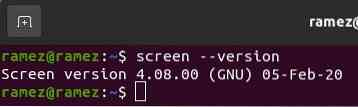
Če pa se zdi, da v vašem sistemu v računalniških sistemih ni nameščen zaslon, lahko to preprosto storite tako, da v terminalu zaženete naslednji ukaz:
$ sudo apt namestitveni zaslonShranjevanje zaslona zaslona ob ponovnem zagonu
Skoraj nemogoče je dobiti zaslon na zaslonu, ki je povsem v skladu s tem, kar ste počeli. Še vedno pa obstaja način, da ga čim bolj približamo začetnemu stanju. To lahko storite z uporabo .screenrc in v njo dodate nekaj ukazov.
Kaj je .datoteka screenrc?
The .Datoteka screenrc, ki jo bomo uporabili za shranjevanje zaslona, je uporabniška konfiguracijska datoteka za vaš pripomoček GNU Screen. Podobno je .emacs datoteka Emacs in je podobno znana kot inicializacijska datoteka. Kar pomeni, da bo vsakič, ko zaženete zaslon, najprej izvedel vse ukaze v tej datoteki in se nato premaknil na ostale stvari. Tukaj lahko shranite vse želene konfiguracije pripomočka za zaslon in ravno te konfiguracije vam bodo omogočile, da shranite zaslon zaslona.
Poglejmo si zdaj, kakšne naj bodo konfiguracije.
Konfiguracija za .datoteka screenrc
Tu lahko dodate več različnih konfiguracij, ki ustrezajo vašim interesom, na primer izklop začetne strani dobrodošlice ali nastavitev vezav tipk za enostavne bližnjice. Za shranjevanje seje zaslona večinoma uporabljam naslednjo konfiguracijsko datoteko.
# ogromen pomnilnik za pomikanjedefscrollback 5000
# brez pozdravnega sporočila
startup_message off
# privzeta okna
zaslon -t Shell 1 bash
screen -t Python 2 python
# postavitve
postavitev samodejno shrani
postavitev nova
izberite 1
postavitev priložite eno
postavitev izberite eno
V zgornji konfiguraciji je pomnilnik za pomikanje nazaj količina besedila, ki ga želite prikazati na zaslonu. Vedno je dobro, da je to veliko, saj boste besedilo videli jasneje in svoje delo opravili z lahkoto. Kot je navedeno zgoraj, je naslednji ukaz za izklop vašega pozdravnega sporočila.
Privzeta okna so tam, kjer se prikaže glavna bistva shranjevanja seje na zaslonu. To so privzeta okna, ki se bodo odprla ob zagonu. Tu lahko določite svoje pomembne mape, v katerih morda delate, saj se bodo samodejno odprle. V razdelku postavitve prvi ukaz, postavitev samodejno shrani, je najpomembnejša, saj shrani vaše zaslone. To naredi tako, da vklopi način samodejnega shranjevanja in tako z vsakim korakom samodejno shrani vaše delo.
Pomembno je omeniti, da postavitev samodejnega shranjevanja v ukazu deluje samo za izrecno imenovane postavitve v vašem .screenrc, zato, če želite shraniti novo postavitev, jo morate posebej omeniti v svojem .screenrc ali za shranjevanje postavitve uporabite naslednji ukaz:
$ layout save your_layout_namePo dodajanju vaših konfiguracij v .screenrc, ko boste znova zagnali sistem ali se znova prijavili v sistem Linux, boste videli, da so seje na zaslonu shranjene.
3) Prošnje tretjih oseb
Namesto uporabe konfiguracij v vašem .Datoteka screenrc je uporaba programov drugih proizvajalcev, ki vam skupaj z ukazi na zaslonu nudijo dodatna orodja, s katerimi boste svoje delo opravljali bolj učinkovito. Eno takšnih orodij je screen-session, program z različnimi pripomočki, ki jih lahko, saj olajša delo z GNU Screen. Zaslonske seje lahko enostavno shranite z shrani ukaz tega programa. Ponuja več različnih možnosti za shranjevanje sej na zaslonu. Sem spadajo bodisi shranjevanje vaše trenutne seje bodisi shranjevanje katere koli vaše seje.
Shranjevanje trenutne seje:
$ scs shrani -forceShranjevanje katere koli seje:
$ screen-session save -S ime seje savedsessionnameV zgornjem ukazu je ime seje se nanaša na ime seje, ki jo želite shraniti, in na shranjeno ime seje se nanaša na ime, s katerim želite shraniti sejo.
Zaključek:
Pripomoček Screen je izredno koristen, saj nam pomaga v ključnih trenutkih, ko se po naključju naša internetna povezava izgubi ali pa naše omrežje odpove, kar posledično povzroči, da izgubimo svoje delo. Zaslon vam omogoča enostavno izvajanje procesov v ozadju, in kot je razvidno zgoraj, lahko v primeru napak začnete neposredno od mesta, kjer je končan. Orodje je vsekakor vredno uporabiti.
 Phenquestions
Phenquestions

